Интернет-пользователи для удобства работы с сайтами сохраняют ссылки на понравившиеся ресурсы. Для этого используются закладки. Штатные средства браузера мозила добавляют сохраненные страницы на специальную панель, расположенную под строкой поиска.
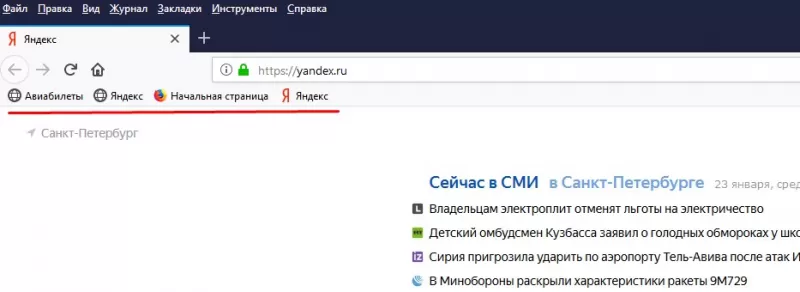
Также закладки сохраняются в специальную папку. Создать папку пользователь может при добавлении ссылки на портал в категорию избранных. Также при сохранении страницы впоследствии указывается нужная папка.
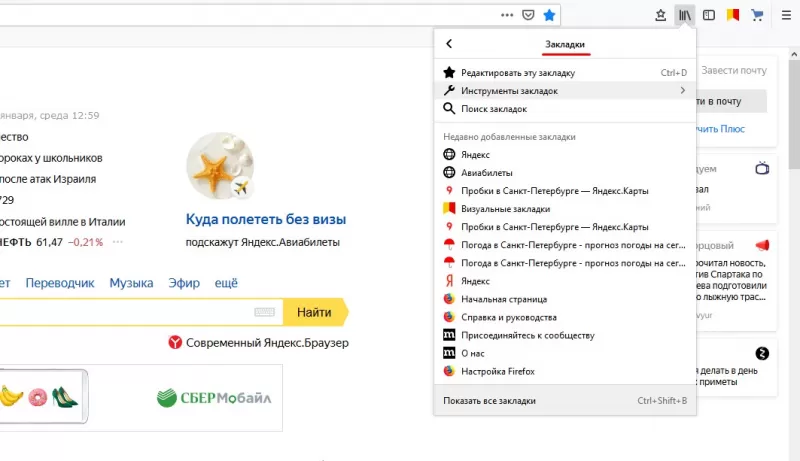
Если стандартная панель пользователя не устраивает по функциональным или эстетическим признакам, на помощь придут визуальные закладки мозила. В отличие от браузеров других типов, в firefox нет стандартного интерфейса для работы с экспресс-панелью – так называют визуальные закладки. Чтобы воспользоваться такой удобной функцией, устанавливаются сторонние программ. С помощью дополнений формируется экспресс-панель, подходящая пользователям по качественным и эстетическим характеристикам.
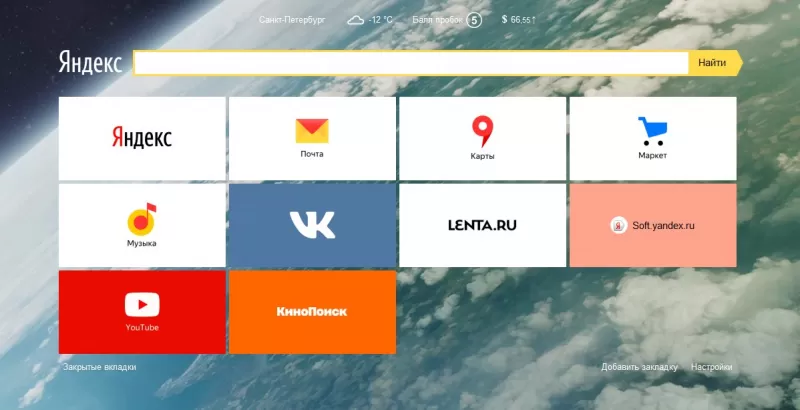
Что такое визуальные закладки Мозила
При запуске интернет-обозревателя на экране появляется начальная страница. Внешний вид может отличаться в зависимости от пользовательских настроек. Но в большинстве случаев начальная страница состоит из отдельных плиток, ячеек. В каждой ячейке расположен скриншот часто посещаемого сайта со ссылкой для перехода. Если браузер еще не использовался, в плитках находятся стандартные ресурсы, которые при желании заменяются владельцем десктопа. Ячейки – это визуальные закладки. Но не во всех интернет-обозревателях подобные блоки выводятся на начальной странице.
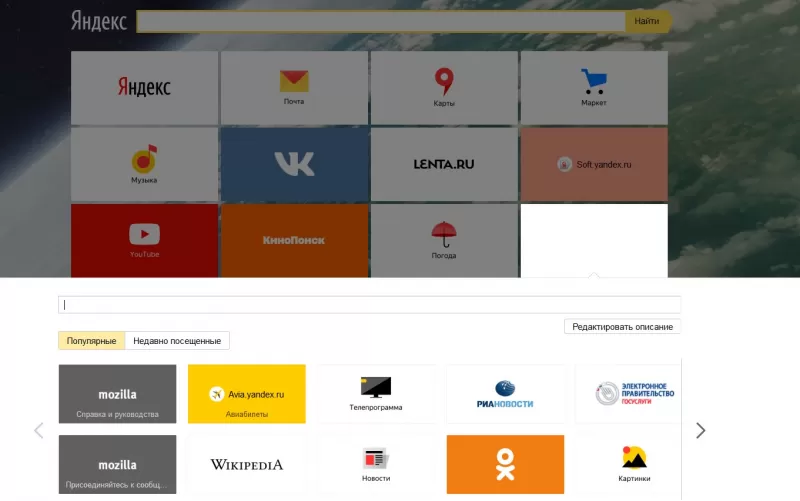
Отличительная черта Мозила – отсутствие в стандартной панели блоков тем для оформления внешнего вида и фона, количество плиток ограничено. Поэтому вопрос, как добавить визуальные закладки в firefox, актуальный. Встроенные закладки в виде списка не всегда удобны в использовании. Для поиска нужного ресурса затрачивается много времени. Список не демонстрирует наглядно, что за портал собирается посетить пользователя. При большом количестве избранных ресурсов тяжело найти нужный. Особенно, если ссылки разбиты на несколько папок.
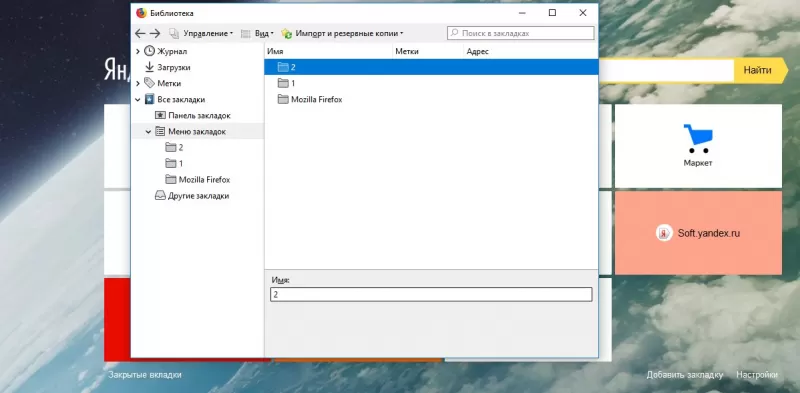
Поскольку в браузере нет опции создания экспресс-панели, используются дополнения – плагины, с помощью которых удается настроить визуальные закладки в mozilla firefox. Главное – правильно установить плагин.
Установка плагина для экспресс-панели
Выделяют два способа сохранения на жесткий диск устройства и последующей установки подходящего пользователю плагина. В первом случае утилиту скачивают с веб-сайта, который посвящен программе и сохраняют на десктоп. Также установить расширение, которое настроит визуальные закладки mozilla, помогает каталог Add-ons. Каталог встроен непосредственно в обозреватель. Для установки необходимого приложения выполняется алгоритм:
1. Запускаем браузер Мозила.
2. Переходим на панель быстрого доступа обозревателя. Для этого кликаем на пиктограмму с изображением трех горизонтальных полос – расположена справа от адресной строки.
3. На панели находим значок каталога и переходим в него.
4. Открывает подраздел «Get Add-ons». Означает – установить дополнения.
5. В строке поиска указываем интересующее расширение и выбираем нужный объект. Затем переходим к его установке.
Программа устанавливается автоматически, без участия юзера. По окончании процесса перезагружаем компьютер, и в списке имеющихся расширений появится новая иконка программы, а на экране начальной страницы – визуальные закладки firefox.
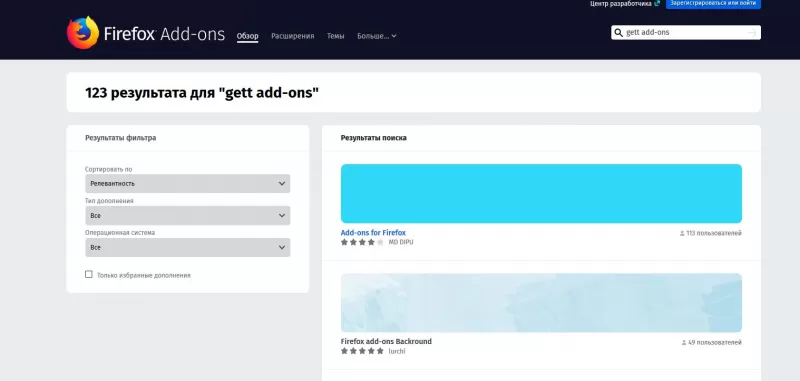
Установка визуальных закладок для Mozilla Firefox
Среди популярных дополнений, которые используются для настройки визуальных закладок в мозиле, выделяется расширение Яндекса. Интерфейс не отличается большим набором характеристик. Но он практичный, в нем удобно хранить большой объем информации. Также не возникает сложностей с поиском ссылок. Среди возможностей плагина – выбор фонового изображения, установка определенного числа элементов, которые будут отображаться на странице одновременно. В настройках программы доступны дополнительные параметры, востребованные у пользователей.
Расширение доступно на официальной странице Яндекс элементов в разделе визуальных закладок.
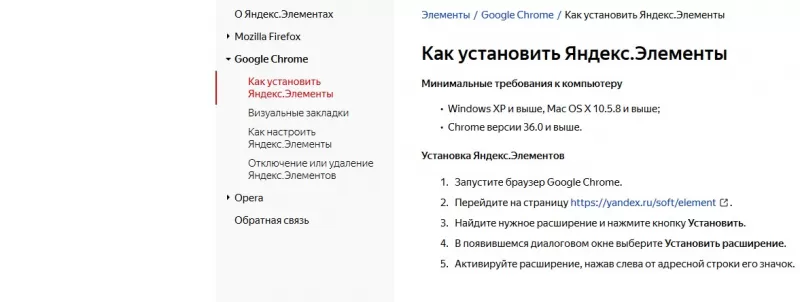
Попав в раздел, просто запускаем установку нажатием соответствующей кнопки. Firefox иногда блокирует установку расширения: на экране появляется оповещение об этом. Чтобы продолжить установку, нажимаем «Разрешить». Теперь приступаем к работе. Добавить визуальные закладки в firefox несложно. Нажав на значок «+», указываем во всплывающем окне ссылку на выбранный Интернет-ресурс. При этом можно добавить название для вкладки.
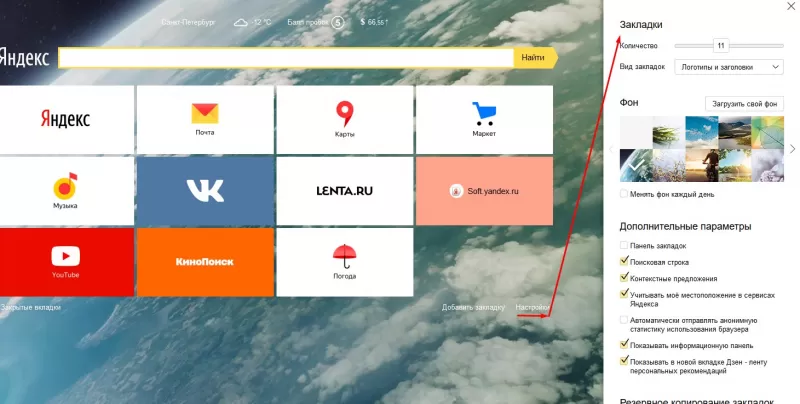
Для вызова меню настроек используется соответствующая кнопка. Она расположена в нижней части страницы с визуальными закладками Mozilla. Здесь доступны конфигурации:
- Выбор фона.
- Установка количества отображаемых страниц сайтов.
- Настройка дополнительных кнопок, сервисов.
- Изменение параметров обозревателя.
Общее число ячеек, которое сохраняет плагин, составляет 48.
Для редактирования уже имеющихся в браузере закладок, достаточно навести курсор на нужную плитку. В верхней части появятся пиктограммы инструментов, среди которых выбираем изображение шестеренки. Удаление блока производится нажатием на иконку крестика.
Блоки не статичны. При необходимости перемещения кликаем по пиктограмме замочка – тем самым снимается блокировка, и плитку можно переместить на нужную позицию. В ходе настроек стоит уделить внимание такой функции, как резервное копирование. Изменив параметры, сохраняем их. Копия скачивается в виде документа .txt, который открывается приложением Notepad. Для удаления визуальных закладок, в браузере Firefox переходим в раздел настроек и далее в «Дополнения». И в окне с перечнем расширений выбираем ненужный плагин, удаляем его.
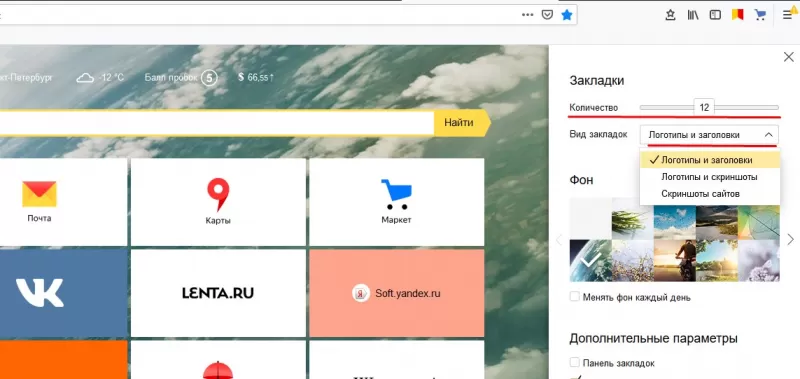
Кроме Яндекса плагины предлагают другие разработчики. Существует ряд дополнений, которые помогают настроить визуальные закладки в мозиле. Установка расширений идет по одному принципу, поэтому подробный процесс рассмотрим на одном примере.
Чтобы установить Super Start, переходим в пункт «Дополнения» настроек браузера. Во вкладке «Получить расширение» выбирается «Найти больше расширений», в поисковой строке вводится название программы. После установки обозреватель потребуется перезапустить. А затем вновь перейти в раздел «Дополнения». Super Start устанавливается как стартовая страница, в процессе установки важно не забыть поставить галочку в пункте «отображать закладки».
Настройки программы интуитивно-понятны, помогают персонализировать страницу закладок и установить понравившийся фон. Новые ячейки добавляются при нажатии пиктограммы «+».
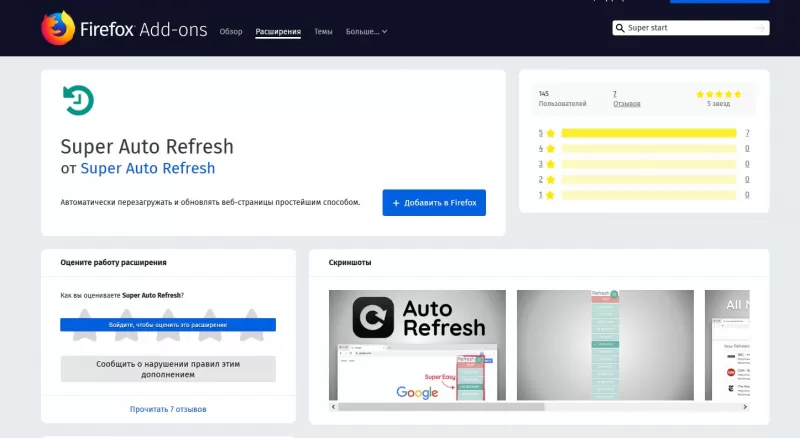
Не возникает сложностей с выводом на экспресс-панель почтовых ящиков, ярлыков на другие приложения, хранящиеся в браузере. В результате их не надо искать, затрачивая время. Они наглядно видны на экспресс-панели. Плагин доступен для скачивания на официальном сайте разработчика. В ходе установки не требуется перезапуск компьютера, приложение сразу готово к работе.
Одна из полезных опций расширения – сбор статистики о сайтах, просмотренных пользователем. У приложения имеется собственная база данных, где хранятся адреса сайтов, которые посетил владелец ПК. На основе имеющихся сведений плагин составляет наглядные диаграммы.
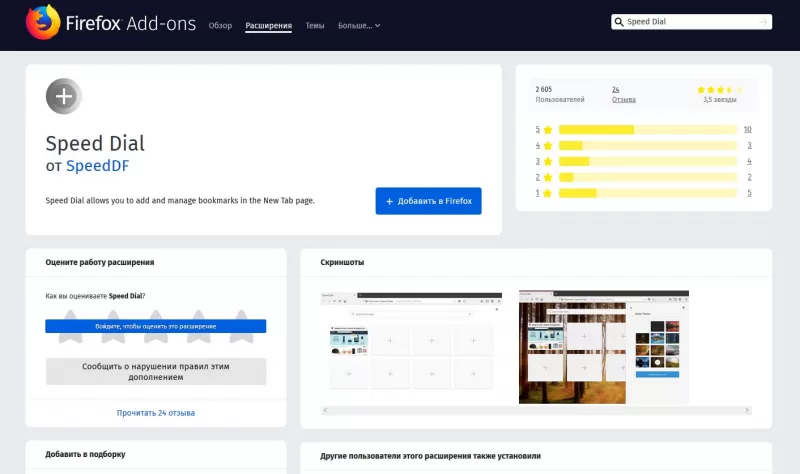
- Super Start. Плагин с гибкими настройками. Приложение позволяет изменять параметры отображения ячеек экспресс-панели, устанавливать фон из имеющихся вариантов. Также доступна функции загрузки изображение с десктопа.
- SpeedDial. Среди присутствующих на рынке расширений SpeedDial – наиболее развитый, многофункциональный и полный плагин. С помощью SpeedDial настроить в Mozilla firefox визуальные закладки просто. Пользователь устанавливает количество блоков, расположение на панели. Доступна функция анимирования закладок, расположения дополнительных элементов.
- Fast Dial. Практичное дополнение, подходит для удобной организации работы в Сети. Плагин характеризуется удобным интерфейсом и большим функциональным набором. С его помощью легко создать папки, сгруппировать сайты по параметрам. Экспресс-панель Fast Dial устанавливается в качестве домашней страницы и доступна сразу после запуска браузера.
- Top-Page. Это не расширение в привычном понимании значения. Представляет собой онлайн-сервис по управлению визуальными закладками. Для использования пользователь регистрируется на ресурсе, а затем добавляет Top-Page как домашнюю страницу в мозиле.
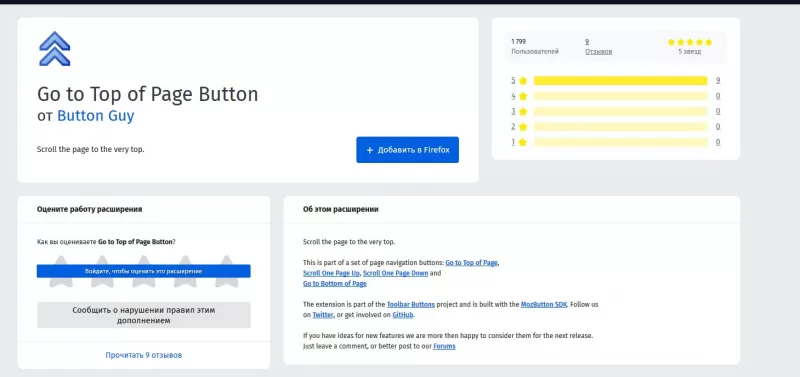
В результате ссылки сохраняются в облачное хранилище. Кроме того, они синхронизируются с устройствами пользователя, что делает работу с закладками удобной. К преимуществам сервиса относятся:
- функция редактирования плиток – от описания до визуализации;
- функция установки фона и настройки отображения эскизов;
- импорт в облачный сервис сохраненных веб-страниц из интернет-обозревателя напрямую;
- функция синхронизации.
- Стоит остановиться на бесплатном менеджере Atavi. Его установка снимает вопросы, как сделать визуальные закладки в мозиле. Сервис доступен после регистрации. С его помощью синхронизируются вкладки между браузерами и устройствами пользователя. Менеджер устанавливается в качестве стартовой страницы, позволяет создавать папки, группировать закладки, импортировать сохраненные ссылки из браузера.
Приложений, онлайн сервисов, работа которых направлена на создание визуальных закладок в мозиле, разработано большое количество. Пользователь сам выбирает те из них, которые удовлетворяют его запросам относительно функционала, внешнего вида и качественных характеристик.








 Скачать
Скачать